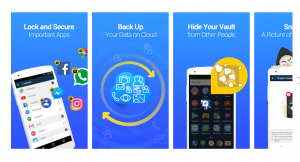విండోస్ 10 లో 'మీ సెక్యూరిటీ ప్రాసెసర్ను రీసెట్ చేయండి' ఎలా పరిష్కరించాలి

t మొబైల్ xda గమనిక 4
విండోస్ 10 లో ‘భద్రతా సమస్యలను పరిష్కరించడానికి మీ భద్రతా ప్రాసెసర్ను రీసెట్ చేయండి’ అని మీరు పరిష్కరించాలనుకుంటున్నారా? ఇటీవలి విండోస్ 10 నవీకరణ తర్వాత ఈ లోపం సంభవిస్తుంది మరియు లోపం TPM (విశ్వసనీయ ప్లాట్ఫాం మాడ్యూల్) కు సంబంధించినది. అయితే, ఇది రెండు వేర్వేరు ప్రదేశాలలో సంభవిస్తుంది. సెట్టింగులు >> అప్డేట్ & సెక్యూరిటీ >> విండోస్ సెక్యూరిటీ >> డివైస్ సెక్యూరిటీ >> సెక్యూరిటీ ప్రాసెసర్ >> సెక్యూరిటీ ప్రాసెసర్ వివరాలకు వెళ్ళిన తర్వాత మొదటిది కనిపిస్తుంది.
మరొక సమస్య విండోస్ డిఫెండర్ పసుపు హెచ్చరిక త్రిభుజంగా భద్రతా ప్రాసెసర్తో లోపం ఉందని చూపిస్తుంది, కార్యాచరణ సమస్యల వచనాన్ని పరిష్కరించడానికి మీ భద్రతా ప్రాసెసర్ను రీసెట్ చేయండి.
ఇవి కూడా చూడండి: విండోస్ లోపం ఎలా పరిష్కరించాలి time.windows.com
TPM అంటే ఏమిటి?
మీకు TBM గురించి తెలియకపోతే, అది పరికర ఎండ్ పాయింట్లోని ప్రత్యేక చిప్. ఇది హార్డ్వేర్ యొక్క ప్రామాణీకరణ కోసం హోస్ట్ సిస్టమ్కు ప్రత్యేకమైన RSA ఎన్క్రిప్షన్ కీలను సేవ్ చేస్తుంది. ఇది మాత్రమే కాదు, ఇది ఎండార్స్మెంట్ కీ అని పిలువబడే RSA కీ జతను కూడా కలిగి ఉంది. ఇది చిప్లో నిర్వహించబడుతుంది మరియు సాఫ్ట్వేర్ ద్వారా ప్రాప్యత చేయబడదు. సంక్షిప్తంగా, కీలకమైన డేటా ఫేషియల్ డేటా, వేలిముద్రలు మొదలైన వాటిలో నిల్వ చేయబడుతుంది మరియు దీన్ని ప్రాప్యత చేయలేరు. ‘భద్రతా సమస్యలను పరిష్కరించడానికి మీ భద్రతా ప్రాసెసర్ను రీసెట్ చేయండి’ లోపాన్ని మీరు పరిష్కరించాలనుకుంటున్నారా? క్రింద డైవ్!
లోపానికి కారణాలు ‘భద్రతా సమస్యలను పరిష్కరించడానికి మీ భద్రతా ప్రాసెసర్ను రీసెట్ చేయండి’:
ఈ లోపానికి కారణమయ్యే కొన్ని విషయాలు క్రింద ఇవ్వబడ్డాయి (భద్రతా సమస్యలను పరిష్కరించడానికి మీ భద్రతా ప్రాసెసర్ను రీసెట్ చేయండి) మరియు సమస్యలు సాధారణంగా ఈ జాబితా ప్రకారం పరిష్కరించబడతాయి. దోష సందేశం అంత స్వీయ వివరణాత్మకమైనది కాదు కాబట్టి లోపం కోసం ఈ క్రింది జాబితాను రెండుసార్లు తనిఖీ చేయమని మేము మీకు సూచిస్తున్నాము:
- విండోస్ డిఫెండర్ నవీకరణ అందుబాటులో ఉంది
- BIOS లో వర్చువలైజేషన్ ఆపివేయబడింది
- TMP సమస్యను కలిగిస్తుంది
ఎలా పరిష్కరించాలి కార్యాచరణ సమస్యలను పరిష్కరించడానికి మీ భద్రతా ప్రాసెసర్ను రీసెట్ చేయండి లోపం:

లోపాన్ని పరిష్కరించడానికి వివిధ మార్గాలు ఉన్నాయి (భద్రతా సమస్యలను పరిష్కరించడానికి మీ భద్రతా ప్రాసెసర్ను రీసెట్ చేయండి):
పరిష్కరించండి 1: విండోస్ డిఫెండర్ను ఇన్స్టాల్ చేయండి నవీకరణ
సరే, ఇది విండోస్ డిఫెండర్ యొక్క విచిత్రమైన మార్గం, నవీకరణ అందుబాటులో ఉందని మరియు అది సాధ్యమైనప్పుడల్లా మీరు దాన్ని ఇన్స్టాల్ చేయాలని హెచ్చరిస్తుంది. అయినప్పటికీ, నవీకరణలు విండోస్ నవీకరణల వలె ప్రారంభించబడతాయి మరియు అవి స్వయంచాలకంగా వ్యవస్థాపించబడతాయి. ఏదైనా కారణం చేత మార్చబడితే, మీరు ఈ క్రింది సూచనలను అనుసరించి మాన్యువల్గా ఇన్స్టాల్ చేయవచ్చు:
- మైక్రోసాఫ్ట్ మద్దతుకు వెళ్ళండి సైట్ . మీ విండోస్ డిఫెండర్ వెర్షన్ కోసం తాజాగా విడుదల చేసిన నవీకరణ ఏమిటో తెలుసుకోవడానికి మీరు అక్కడికి వెళ్లవచ్చు. ఇది ఎగువ ప్రస్తుత విండోస్ 10 వేరియంట్తో సైట్ యొక్క ఎడమ భాగానికి జాబితా ఎగువన ఉంది. విండోస్ డిఫెండర్ కోసం నవీకరణ కోసం చూడండి.
- ఇప్పుడు KB అక్షరాలతో (వంటి) KB (నాలెడ్జ్ బేస్) నంబర్ను కాపీ చేయండి KB4040724 ) విండోస్ డిఫెండర్ కోసం తాజా విడుదల చేసిన నవీకరణ పక్కన ఉంది.
- అప్పుడు తెరవండి మైక్రోసాఫ్ట్ అప్డేట్ కాటలాగ్ మరియు (ctrl + v) మీరు కాపీ చేసిన నాలెడ్జ్ బేస్ నంబర్ మరియు కుడి ఎగువ మూలలో ఉన్న శోధన బటన్ను నొక్కడం ద్వారా శోధించండి.
- ఎడమ వైపున ఉన్న డౌన్లోడ్ బటన్పై నొక్కండి. అప్పుడు మీ కంప్యూటర్ యొక్క ఖచ్చితమైన నిర్మాణాన్ని ఎంచుకోండి (32 బిట్ లేదా 64 బిట్). ఈ ఎంపికను ఎంచుకునే ముందు మీకు PC యొక్క ప్రాసెసర్ నిర్మాణం తెలుసునని గుర్తుంచుకోండి.
- అప్పుడు మీరు డౌన్లోడ్ చేసిన ఫైల్ను అమలు చేయండి మరియు నవీకరణ ప్రక్రియను పూర్తి చేయడానికి స్క్రీన్పై దశలను జాగ్రత్తగా అనుసరించండి.
- నవీకరణ ముగిసినప్పుడు. అప్పుడు మీ PC ని పున art ప్రారంభించండి మరియు నవీకరణ మీ PC లో విజయవంతంగా వ్యవస్థాపించబడుతుంది. సమస్య పరిష్కరించబడింది. మీరు దీన్ని సెట్టింగులలో లేదా విండోస్ డిఫెండర్కు తరలించడం ద్వారా తనిఖీ చేయవచ్చు.
ఇవి కూడా చూడండి: టాస్క్బార్లో విండోస్ 10 నెట్వర్క్ వేగాన్ని చూపించు
పరిష్కరించండి 2: BIOS లో వర్చువలైజేషన్ ఆపివేసి TMP సెట్టింగులను రీసెట్ చేయండి
సిపియు వర్చువలైజేషన్ అనేది ఒకే ప్రాసెసర్ను వివిధ సిపియులను అనుకరించటానికి మరియు సిపియు శక్తిని సమర్థవంతంగా ఉపయోగించుకునే లక్షణం. ఖచ్చితంగా, ఎంపిక సాధారణంగా మీ PC తో సమస్యలను ప్రేరేపిస్తుంది. BIOS లో CPU వర్చువలైజేషన్ను ఆపివేసిన తరువాత చేతిలో ఉన్న దోష సందేశాన్ని చూడటం మానేసినట్లు చాలా మంది వినియోగదారులు పేర్కొన్నారు.
మీరు తప్పక ప్రయత్నించవలసిన మరో విషయం ఏమిటంటే, కొన్ని సెట్టింగులు పనిచేయకపోయినా చూడటానికి TMP సెట్టింగులను BIOS లో నుండి రీసెట్ చేయడం. ‘భద్రతా సమస్యలను పరిష్కరించడానికి మీ భద్రతా ప్రాసెసర్ను రీసెట్ చేయండి’ లోపాన్ని పరిష్కరించడానికి దశలను అనుసరించండి:
అన్ని రోబ్లాక్స్ అడ్మిన్ ఆదేశాలు
- పున art ప్రారంభించండి ప్రారంభ మెనూ >> పవర్ బటన్ >> పున art ప్రారంభించండి.
- సిస్టమ్ బూట్ అవుతున్నప్పుడు BIOS సెటప్ కీని నొక్కడం ద్వారా మీ PC లోని BIOS సెట్టింగులకు వెళ్ళడానికి ప్రయత్నించండి.
- BIOS కీ సాధారణంగా బూట్ స్క్రీన్లో చూపబడుతుంది సెటప్ను నమోదు చేయడానికి ___ నొక్కండి . మీరు సందేశాన్ని చూడగలిగే ఇతర పద్ధతులు ఉన్నాయి, కానీ ఇది చాలా స్వీయ వివరణాత్మకంగా ఉంటుంది. కొన్ని సాధారణ BIOS కీలు F1, F2, Del, Esc మరియు F10 కాబట్టి మీరు దాన్ని వేగంగా నొక్కగలరని నిర్ధారించుకోండి లేదా మీరు మీ PC ని మళ్ళీ పున art ప్రారంభించాలి.
- మీరు సవరించదలిచిన CPU వర్చువలైజేషన్ ఎంపిక వివిధ తయారీదారులచే తయారు చేయబడిన వివిధ PC లలో BIOS సాధనాలలో వేర్వేరు ట్యాబ్ల క్రింద ఉంది. అలాగే, సెట్టింగ్ ఎక్కడ ఉండాలో నియమం లేదు. ఇది మాత్రమే కాదు, పేరు కూడా భిన్నంగా ఉంటుంది మరియు మీరు వర్చువలైజేషన్ టెక్నాలజీ, AMD-V లేదా ఇలాంటివి చూడాలని ఆశిస్తారు.
- ఇది సాధారణంగా అధునాతన ట్యాబ్ లేదా అందుబాటులో ఉన్న ఇతర ట్వీకర్ లేదా ఓవర్లాక్ ట్యాబ్ల క్రింద ఉంటుంది. ఇది ఎక్కడ ఉన్నా పర్వాలేదు, పైన పేర్కొన్న విధంగా ఎంపిక పేరు.
మరింత;
- మీరు సరైన ఎంపికను కనుగొన్నప్పుడల్లా, దాన్ని సవరించండి నిలిపివేయబడింది లేదా ఆఫ్ .
- మీరు సర్దుబాటు చేయవలసిన మరొక ఎంపిక అంటారు టిఎంపి (విశ్వసనీయ ప్లాట్ఫాం మాడ్యూల్). ఈ ఐచ్ఛికం చాలా ప్రదేశాలలో వేర్వేరు కాన్ఫిగరేషన్ల క్రింద ఉంది, అయితే ఇది తరచుగా ఉంటుంది సిస్టమ్ కాన్ఫిగరేషన్ టాబ్.
- కొంతకాలం బ్రౌజ్ చేసిన తర్వాత మీరు ఈ ఎంపికను ఎక్కడ పేర్కొన్నా, మీరు దాన్ని ఎన్నుకోవాలి, తరలించాలి మరియు TMP ని డిఫాల్ట్ సెట్టింగులకు పునరుద్ధరించే ఎంపికను ఎంచుకోవాలి. ఒకవేళ, TMP ఆపివేయబడితే, అప్పుడు ప్రారంభించండి అది కూడా.
- నిష్క్రమణ విభాగానికి తరలించి, ఎంచుకోండి మార్పులు బద్రపరిచి వెళ్ళుము . ఇది బూట్తో కొనసాగుతుంది. మీ PC లో సమస్య ఇంకా కనిపిస్తుందో లేదో మీరు తనిఖీ చేస్తున్నారని గుర్తుంచుకోండి.
‘భద్రతా సమస్యలను పరిష్కరించడానికి మీ భద్రతా ప్రాసెసర్ను రీసెట్ చేయండి’ లోపాన్ని పరిష్కరించడానికి మరిన్ని పరిష్కారాలు కావాలా? క్రింద డైవ్!
ఇవి కూడా చూడండి: విండోస్లో VPN లోపం 800 ను ఎలా పరిష్కరించుకోవాలి
పరిష్కరించండి 3: TPM లేదా క్లెయిమ్ యాజమాన్యాన్ని తుడిచివేయండి
మీరు ఈ మాడ్యూల్ను ఉపయోగించలేకపోతే, ఇది మీకు ఉత్తమమైన పద్ధతి. విండోస్ డిఫెండర్ సెక్యూరిటీ సెంటర్ నుండి TMP ని తుడిచివేయడం సమస్యను పరిష్కరించడానికి సరళమైన పద్ధతి కావచ్చు మరియు ఇది వాస్తవానికి దోష సందేశాన్ని స్వీకరించడాన్ని ఆపివేసిన వినియోగదారులకు సహాయపడింది (భద్రతా సమస్యలను పరిష్కరించడానికి మీ భద్రతా ప్రాసెసర్ను రీసెట్ చేయండి).
- మీ టాస్క్బార్లోని షీల్డ్ ఐకాన్పై కుడి-నొక్కండి, ఆపై ఓపెన్ నొక్కండి. మీరు చిహ్నాన్ని చూడకపోతే, ప్రారంభ మెను బటన్ను నొక్కడం ద్వారా మీరు సెట్టింగ్ల అనువర్తనాన్ని తెరవవచ్చు. ప్రారంభ మెను బటన్ పైన ఉన్న గేర్ చిహ్నాన్ని నొక్కండి.
- నవీకరణ & భద్రతా విభాగాన్ని ఎంచుకోవడానికి నొక్కండి మరియు విండోస్ సెక్యూరిటీ టాబ్కు తరలించండి. విండో పై నుండి, నొక్కండి విండోస్ డిఫెండర్ సెక్యూరిటీ సెంటర్ను తెరవండి బటన్.
- విండోస్ డిఫెండర్ సెక్యూరిటీ సెంటర్ తెరిచినప్పుడు, ప్రధాన స్క్రీన్ నుండి పరికర భద్రతా ల్యాప్టాప్ చిహ్నాన్ని నొక్కండి.
- విండో పరికర భద్రతకు మారినప్పుడు. అప్పుడు నొక్కండి భద్రతా ప్రాసెసర్ వివరాలు సెక్యూరిటీ ప్రాసెసర్ యొక్క విభాగం క్రింద మరియు మీరు మీ దోష సందేశాన్ని చూడాలి.
- అప్పుడు మీరు స్థితి స్క్రీన్ క్రింద ప్రారంభించు బటన్ను చూస్తారు. వెంటనే దానిపై నొక్కండి. నొక్కండి TPM ని క్లియర్ చేయండి ఎంపిక మరియు డైలాగ్ ప్రాంప్ట్ నిర్ధారించండి. ఈ మాడ్యూల్ ఉపయోగించి ఏదైనా బ్యాకప్ చేయండి మరియు మీ కంప్యూటర్ పున art ప్రారంభించే వరకు వేచి ఉండండి. ఇప్పుడు మీరు వెళ్ళడం మంచిది.
మరింత;
మీరు ప్రయత్నించాలనుకునే మరొక విషయం ఏమిటంటే TPM యాజమాన్యాన్ని తీసుకోవడం.
- మీ కీబోర్డ్లో విండోస్ కీ + ఆర్ కీ కలయికను ఉపయోగించడం ద్వారా రన్ యుటిలిటీకి వెళ్ళండి (ఈ కీలను ఒకే సమయంలో నొక్కండి. ఇన్పుట్ tpm.msc కొటేషన్ మార్కులు లేకుండా కొత్తగా తెరిచిన పెట్టెలో. విశ్వసనీయ ప్లాట్ఫామ్ మాడ్యూల్ (టిపిఎం) నిర్వహణ సాధనాన్ని తెరవడానికి సరే నొక్కండి.
- విండో కుడి భాగంలో చర్యల విభాగం నుండి, నొక్కండి TPM సిద్ధం… బటన్. అప్పుడు ఏదైనా డైలాగ్లను నిర్ధారించండి మరియు మీ PC BIOS లాంటి స్క్రీన్లోకి పున art ప్రారంభించబడాలి మరియు TPM యొక్క యాజమాన్యాన్ని ప్రారంభించమని అడుగుతుంది.
- దీన్ని అంగీకరించడానికి F10 నొక్కండి మరియు విండోస్ సాధారణంగా పున art ప్రారంభించాలి.
దాని గురించి అంతే!
క్రోమ్కాస్ట్కు పాప్కార్న్ సమయం ప్రసారం
ముగింపు:
ఇది సర్వసాధారణమైన లోపం ‘భద్రతా సమస్యలను పరిష్కరించడానికి మీ భద్రతా ప్రాసెసర్ను రీసెట్ చేయండి’ అయితే ఇది సరళమైనది లేదా పరిష్కరించడం సులభం. దాన్ని పరిష్కరించడానికి పరిష్కారాలను ఇక్కడ పేర్కొన్నాను. అలాగే, మీకు ఏమైనా సూచనలు, ప్రశ్నలు లేదా ప్రశ్నలు ఉంటే క్రింద మాకు తెలియజేయండి. లేదంటే, మీకు సహాయకరంగా అనిపిస్తే, ఇతరులతో పంచుకోండి.
అప్పటిదాకా! నవ్వుతూ ఉండు
ఇది కూడా చదవండి: